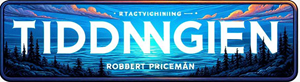Det enklaste sättet att komma åt våra favoritappar på din mobil är att placera dem på startskärmen, oavsett om de är på iOS eller . När du hittar dem där, slå bara på enheten för att söka efter den och tryck på ikonen för dessa tjänster och plattformar och på några sekunder kommer de att vara öppna för oss att använda. Då slipper du söka efter dem i applådan eller i Apple- och Google-butikerna. Nu, om något av dessa program inte visas där, hur gör jag lägg till en app på startskärmen på och Android?
Det normala är att apparna som vi just har laddat ner och installerat på våra telefoner läggs till i applikationsbiblioteket (iPhone) eller applikationslådan (Android), som appen heter. Sammanställning av egen och tredjepartsprogramvara på mobiltelefoner. Även om det är tillräckligt för vissa användare, kommer andra som du att känna att de slösar mycket tid på att hitta apparna.
Hur lägger man till en applikation på startskärmen på iPhone steg för steg?
Det första du bör göra är att kontrollera programmapparna som kommer som standard på iPhone-startskärmen. Ange några av dem och kolla vilka appar som finns inuti. Om du hittar appen i fråga håller du ned ikonen, dra den till huvudskärmen. Släpp den där du föredrar och om du senare vill flytta den igen, tryck och dra igen.
Om appen inte finns i någon av mapparna på startskärmen måste du gå till den i iOS operativsystems bibliotek. Alla nedladdade applikationer samlas här. Från startskärmen sveper du åt höger för att gå till biblioteket. Du kan söka i biblioteket på egen hand eller dra nytta av sökfältet som finns överst på skärmen. När du hittar den, tryck och håll ned ikonen. Din popup-meny öppnas. Välj ”Lägg till Hem”.
Om inget av det fungerar, vilket skulle vara ganska konstigt, bör du gå till App Store. Avinstallera programmet och installera om det och upprepa sedan samma steg som vi just förklarade. Så här bör du definitivt hitta den.
Hur lägger man till en applikation på startskärmen på Android steg för steg?
Hos Xiaomi, Samsung och andra tillverkare som använder operativsystemet Android kan saker och ting förändras lite mellan dem. Vanligtvis har du appar i standardmapparna på hemskärmen eller i applådan som vissa Androider har. Detta händer inte med alla Androids, och i resten måste du hoppa över detta steg och gå direkt till Play Butik.
I butiken kommer du att göra samma sak som i iOS. Det vill säga, avinstallera den motstridiga appen och installera om den så att ikonen äntligen finns på startskärmen. Den ska sitta löst och inte inuti en mapp. Du kan dra den dit du vill göra den.
Om du inte gillar tanken på att behöva avinstallera appen, är ett annat alternativ du kan välja att ladda ner Appen My Drawer. I grund och botten, när du installerar det kommer du att skapa en applikationslåda där du kommer att se alla installerade appar om din telefon inte har en.
Det finns många applikationer för att lägga till applikationslådor, men My Drawer är en av de bästa och på den här länken kan du ladda ner och installera den på några sekunder. När de avrättades, allaDina appar kommer att se ut tillsammans och ordnas som du har konfigurerat dem.
Kort sagt, det finns inga ursäkter för att inte ha dina favoritapplikationer till hands på hemskärmen. Varken på iOS eller Android. Oavsett hur många du har installerat på din telefon, ta med de du öppnar flera gånger om dagen till startskärmen.